Várias formas de abrir o gerenciador de tarefas no Windows 10
O Gerenciador de tarefas do Windows é um dos mais essenciais utilitários do sistema operacional da Microsoft para o usuário final, e reúne diversas ferramentas de gerenciamento do seu computador.

A Partir dele é possível visualizar informações sobre os processos em execução de aplicações e serviços, monitorar o desempenho do computador com vários dados e gráficos em tempo real, identificar softwares que inicializam juntos com o sistema operacional, ver usuários ativos, entre outros recursos.
Nas versões mais recentes do Windows, o gerenciador foi totalmente reformulado e ganhou novos atalhos/comandos, para facilitar o acesso do usuário a aplicação de diferentes partes do sistema operacional.
Com isso, preparamos um tutorial que você vai aprender várias formas de como abrir o Gerenciador de tarefas no Windows 10, que atualmente é a versão mais recente do sistema operacional da Microsoft.
1. Pelo teclado
O Atalho CTRL + SHIFT + ESC é o modo mais simples e conhecido para acessar o gerenciador de tarefas no Windows 10.
Ao pressionar essa combinação, o gerenciador é aberto imediatamente.
É Claro que para os mais antigos, o (CTRL + ALT + Del) talvez seja o atalho mais tradicional, porém, atualmente ele não abre diretamente o gerenciador, como acontecia em sistemas anteriores ao Windows 8.

2. CTRL + ALT + Del
Uma outra forma de abrir o gerenciador usando atalhos é pressionando as teclas CTRL + ALT + Del, antiga e mais tradicional combinação.
Essa sequência abre a tela de segurança com cinco opções e a última delas é o gerenciador de tarefas.

3. Botão direito na barra de tarefas
Se você gosta de executar mais ações com o mouse em vez de atalhos, esse é um dos modos mais simples de acessar o gerenciador de tarefas sem usar combinações de teclas.
Clique com o botão direito do mouse sobre uma área vazia da barra de tarefas e selecione a opção Gerenciador de tarefas.

Clique com o botão direito do mouse sobre uma área vazia da barra de tarefas e selecione a opção Gerenciador de tarefas.

4. Pelo Executar - Taskmgr.exe
Também é possível acessar o gerenciador de tarefas digitando o nome do aplicativo (Taskmgr.exe) no Executar.
Pressione as teclas Winkey (Logotipo do Windows) + R, digite Taskmgr na caixa de diálogo do Executar e clique em OK.

5. Menu de contexto do botão iniciar
Esse modo é semelhante ao terceiro. Para acessar de forma super rápida o gerenciador de tarefas, acione o menu de contexto do botão iniciar.
Clique com o botão direito do mouse sobre o ícone do botão iniciar e selecione a opção Gerenciador de tarefas ou use o atalho (Winkey + X) para acionar o menu de contexto.

6. Pelo CMD - Prompt de comando
É Por último, uma forma não muito frequente, é abrir o gerenciador de tarefas pelo prompt de comando (CMD).
Para acessar o interpretador de comandos do Windows, pressione as teclas Winkey (Logotipo do Windows) + X e no menu de contexto, selecione a opção Prompt de comando.
No Cmd, digite:
start taskmgr (Pressione a tecla Enter)
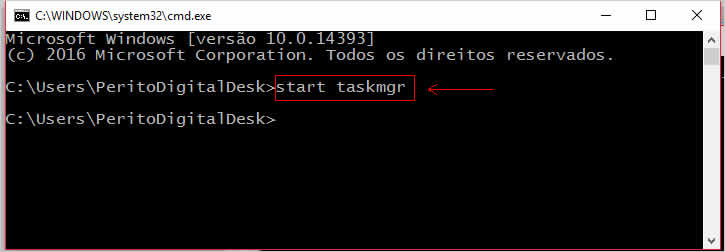
Essas são algumas formas de acessar o gerenciador de tarefas no Windows 10.
Uma informação importante é que existem inúmeras variações e modos de abrir além dos descritos acima, porém, esses são os mais comuns e usados no dia a dia por qualquer usuário.

Nenhum comentário